Win10专业版的缓存垃圾怎么清理?Win10专业版清理缓存垃圾的简单办法
win10专业版系统使用久了自然会产生大量的临时文件和一些无用的系统缓存,这些垃圾文件在一定程度上影响系统的运行速度,拖慢开机速度和打开程序的速度。所以必须定期清理一下垃圾,缓解系统压力,那么我们要如何清理Win10系统的缓存垃圾?其实Win10有自带的清理工具,下面就和小编一起来学习。
Win10自带清理内存缓存的方法:
1、打开资源管理器;
2、右键你要清理的磁盘(最好依次全部清理)选择属性;
3、选择磁盘清理;
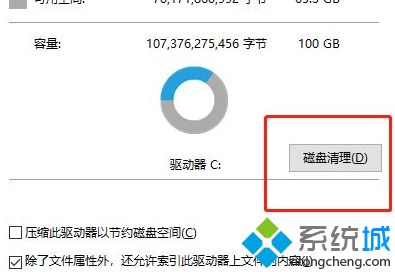
4、选择你要清理的东西(默认的就可以了)。
简单几个步骤清理缓存垃圾,是不是感觉电脑运行速度变快许多,有需要的可以来试试!
相关教程:ie清理缓存文件卡死本机怎么清理垃圾我告诉你msdn版权声明:以上内容作者已申请原创保护,未经允许不得转载,侵权必究!授权事宜、对本内容有异议或投诉,敬请联系网站管理员,我们将尽快回复您,谢谢合作!










